VoxBox - TikTok Text to Speech
Lassen Sie TikTok-Texte mit mehr als 3200 Stimmen laut vorlesen, passen Sie Voiceovers für verschiedene TikToks an, 2000 kostenlose Zeichen für Text-to-Speech.
Mit der kontinuierlichen Entwicklung von Kurzvideoplattformen hat sich TikTok zu einem der beliebtesten sozialen Medien der Welt entwickelt. Seine innovativen Funktionen und sein unbegrenzter kreativer Spielraum haben die Aufmerksamkeit einer großen Zahl von Nutzern auf sich gezogen.
Auf TikTok suchen Videoersteller ständig nach neuen Möglichkeiten, um Zuschauer anzulocken und die Qualität ihrer Videos zu verbessern, und die „Tiktok Text-to-Speech“-Funktion oder „Tiktok Stimme vorlesen“ ist eines der Werkzeuge, die die Leistung von Videos effektiv verbessern können.
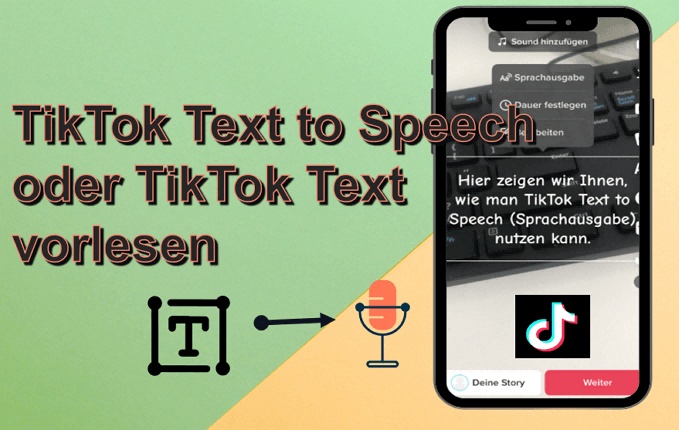
In diesem Artikel:
Teil 1:Was ist Text-to-Speech auf TikTok?
TikTok Text-to-Speech ist eine Funktion, mit der Nutzer getippten Text in Sprache umwandeln können. Mit dieser Funktion können die Nutzer Textnachrichten in Videos einfügen und den Texte vorlesn lassen. Diese Art der TikTok-Stimme-Vorlesen erhöht nicht nur die Interaktivität des Videos, sondern verbessert auch die Wirksamkeit der vermittelten Botschaft. TikTok Texte Vorlesen wird häufig für Videokommentare, Tutorials, Erzählungen und andere Szenarien verwendet und hilft den Machern, Zeit bei der Aufnahme zu sparen und gleichzeitig die Videoinhalte lebendiger und interessanter zu gestalten.
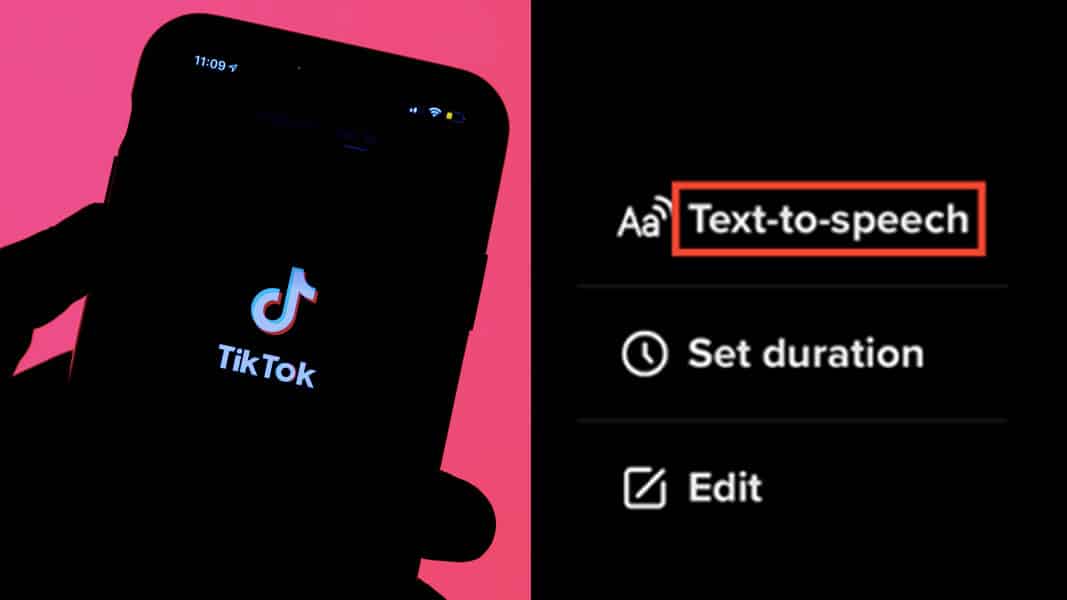
Teil 2:Neueste Nachrichten über die TikTok Text-to-Speech
TikTok hat vor kurzem die Text-to-Speech-Funktion auf seiner Plattform aktualisiert, um mehr Sprachoptionen zu bieten, einschließlich verschiedener Sprachen und Stile. Diese Aktualisierungen ermöglichen es den Nutzern, einen Sprachstil zu wählen, der besser zur Atmosphäre des Videos passt, wie z. B. Humor, Ernsthaftigkeit, Sanftheit usw., was die Gestaltungsfreiheit deutlich erhöht. Gleichzeitig hat TikTok auch die Natürlichkeit der Stimme verbessert, wodurch die synthetische Stimme realistischer klingt und das Nutzererlebnis weiter verbessert wird.

Teil 3:Wie man TikTok Text-to-Speech verwendet?
1 TikTok eigene Text-to-Speech-Funktion verwenden
TikTok verfügt über eine sehr praktische Text-to-Speech Funktion, die es den Nutzern ermöglicht, sich Tiktok zusätzlich in nur wenigen einfachen Schritten zum Texte vorlesen zu lassen. Für diese Funktion muss keine zusätzliche Software heruntergeladen werden, sie funktioniert vollständig innerhalb der TikTok-App.
Bitte beachten Sie die folgenden Schritte:
Schritt 1: Öffnen Sie die TikTok-App und tippen Sie auf die Schaltfläche „+“ am unteren Rand des Bildschirms, um zur Seite für die Videoerstellung zu gelangen.
Schritt 2: Tippen Sie auf der Seite zur Videoerstellung auf die Schaltfläche „T(Text)“ auf der rechten Seite, um den Text einzugeben, den Sie in Sprache umwandeln möchten.
Schritt 3: Nachdem Sie den Text eingegeben haben, klicken Sie rechts auf die Schaltfläche „Texteinstellungen“, um die Option „Text to Speech“ auszuwählen.
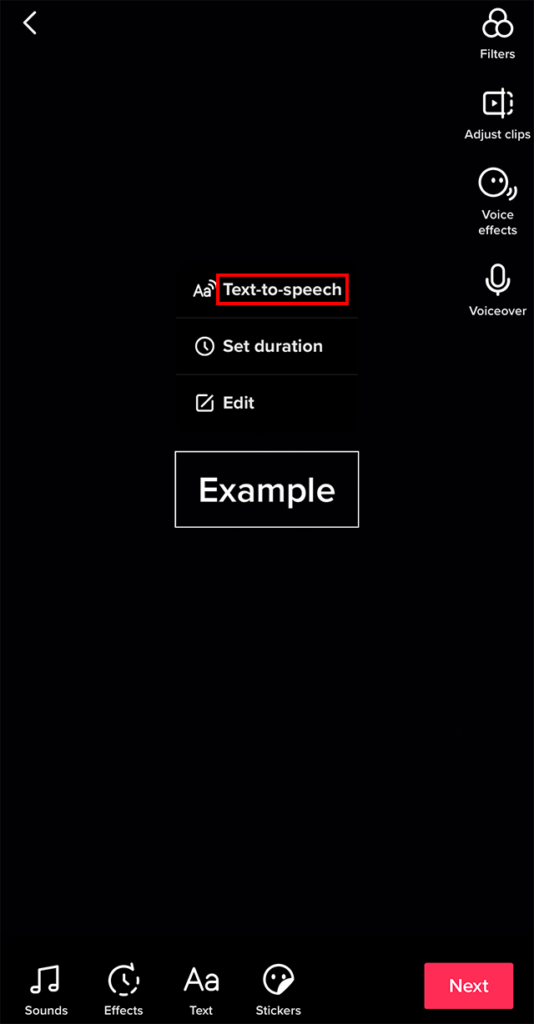
Schritt 4: Wählen Sie die passende Stimme aus (TikTok bietet mehrere verschiedene Sprachoptionen an).
Schritt 5: Stellen Sie das Timing des Textes und den Beginn der Stimme ein und klicken Sie auf Veröffentlichen.
2 TikTok Text to Speech mit VoxBox
Wenn Sie mehr Auswahlmöglichkeiten bei der Sprachausgabe haben möchten, ist iMyFone VoxBox Ihr bester Helfer. VoxBox ist eine leistungsstarke Text-to-Speech-Software, die mehrere Sprachen und Sprachstile unterstützt, insbesondere für TikTok-Videos. VoxBox bietet hochwertige und natürliche Stimmen, die sich für die Erstellung von inhaltsreichen und informativen Videos eignen und Ihre Videos attraktiver machen! VoxBox bietet qualitativ hochwertige und natürliche Stimmen, die sich für die Erstellung von inhaltsreichen Kurzvideos eignen und Ihre Kurzvideos attraktiver machen!
Vorteile der VoxBox:
- Mehrsprachige Unterstützung: VoxBox bietet 100+ Sprachen und 3200+ Stimmen, um die Bedürfnisse der Benutzer in verschiedenen Sprachen zu erfüllen.
- Natürliche Stimme: Seine Stimme Synthese-Effekt ist natürlich und glatt, geeignet für viele verschiedene Szenarien. Einschließlich humorvoller, formeller, natürlicher und anderer Sprachstile zur Anpassung an verschiedene Videoinhalte.
- Erweiterte Bearbeitungsfunktionen: Die Funktionen zur Anpassung der Sprachgeschwindigkeit und der Tonhöhe ermöglichen es dem Benutzer, den Stimmeffekt seinen Bedürfnissen entsprechend anzupassen.
- Verschiedene Funktionen und Anwendungen: VoxBox unterstützt nicht nur Text-to-Speech-Funktionen für viele Stimmen, wie z.B. Trump, sondern unterstützt auch das Klonen von Stimmen, die Verbesserung der Klangqualität von MP3-Audiodateien usw.
So verwenden Sie VoxBox, um TikTok Text to Speech zu vervollständigen:
Schritt 1: Die Software VoxBox herunterladen und installieren.
Schritt 2: Öffnen Sie VoxBox und wählen Sie die Funktion „Text zu Sprache“. Geben Sie den Text ein, den Sie in Sprache umwandeln möchten, und wählen Sie Ihren bevorzugten Sprachtyp.
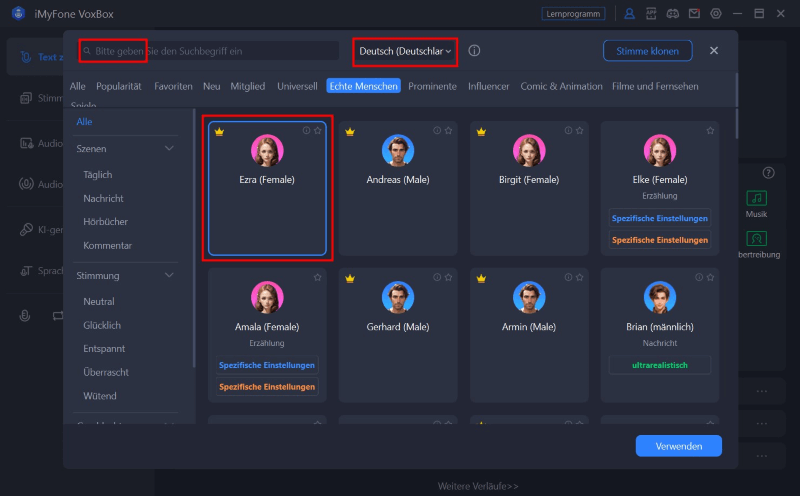
Schritt 3: Klicken Sie auf die Schaltfläche „Generieren“, um die Sprachdatei zu erzeugen.
Nachdem Sie die Sprachdatei heruntergeladen haben, laden Sie sie auf TikTok hoch und verwenden Sie sie zusammen mit Ihren Videoinhalten.
3 TikTok Text-to-Speech mit TopMedia
TopMedia ist eine professionelle Sprachsynthese-Software, die aufgrund ihrer hochwertigen Stimmeffekte und der einfach zu bedienenden Benutzeroberfläche zur ersten Wahl vieler Entwickler geworden ist und den Nutzern effizient dabei helfen kann, die Stimme zu erzeugen, die ihren Bedürfnissen entspricht.
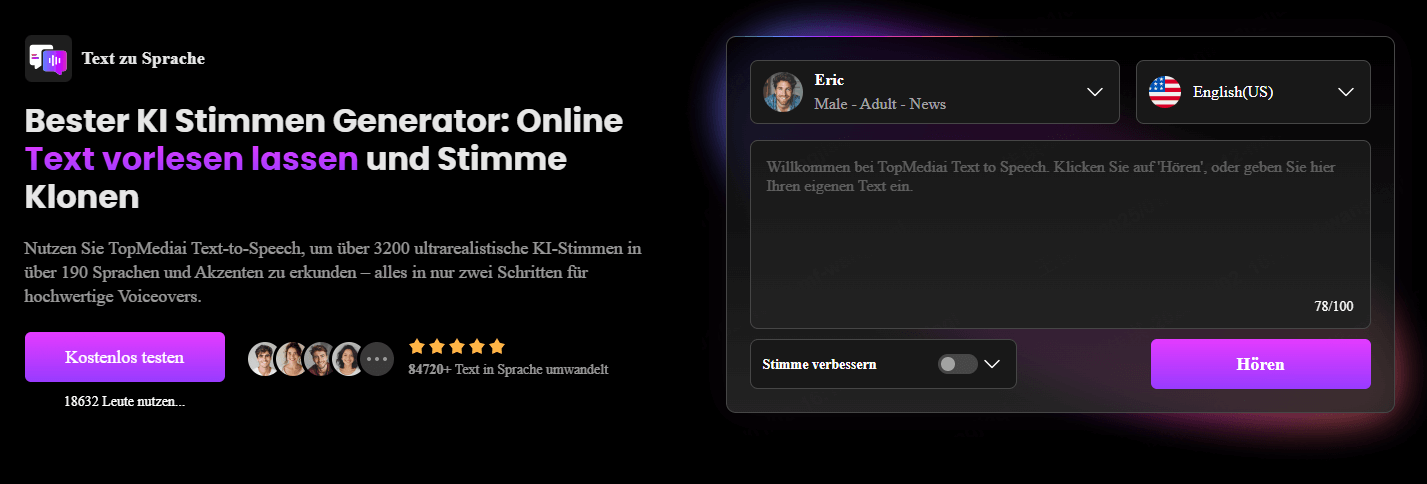
Vorteile der TopMedia
- Hochwertige Sprachsynthese: TopMedia bietet eine klare und natürliche Sprachqualität, die sich für die Verwendung in allen Arten von TikTok-Videos eignet.
- Schnelle Stimmerzeugung: Die Stimmerzeugung ist schnell und hilft den Nutzern, Inhalte effizient zu erstellen.
- Personalisierte Einstellungen: Der Benutzer kann die Geschwindigkeit, die Tonhöhe und die Lautstärke der Stimme anpassen, um die besten Ergebnisse zu erzielen.
- Einfache Bedienung: Die Benutzeroberfläche ist einfach und leicht zu bedienen, so dass auch unerfahrene Benutzer leicht loslegen können.
So verwenden Sie TopMeidia, um TikTok Stimme Vorlesen zu vervollständigen:
Schritt 1: Öffnen Sie die TopMeidia-Website und fügen Sie den Text, den Sie in Sprache umwandeln möchten, in das Textfeld ein.
Schritt 2: Wählen Sie Sprache und Stimme.
Schritt 3: Nachdem Sie alle Einstellungen vorgenommen haben, klicken Sie auf Vorschau, um den Text anzuhören.
Schritt 4: Laden Sie die erzeugte Sprachdatei herunter, importieren Sie sie in TikTok und veröffentlichen Sie sie zusammen mit dem Video.
Fazit
Die TikTok Text-to-Speech Funktion gibt den Machern mehr Möglichkeiten, sich auszudrücken und ihre Videos interessanter zu gestalten. Und nicht nur das: Mit Software von Drittanbietern wie VoxBox und TopMedia haben die Nutzer Zugang zu noch hochwertigeren Sprachsynthesediensten. Ganz gleich, ob Sie Ihre Videos interessanter gestalten oder Ihre Inhalte aufpeppen möchten, Text-to-Speech ist ein unverzichtbares Werkzeug. In der heutigen Welt der Innovation und der hochwertigen Inhalte ist Text-to-Speech ein leistungsfähiges Instrument zur Verbesserung der Präsentation Ihrer Videos.




